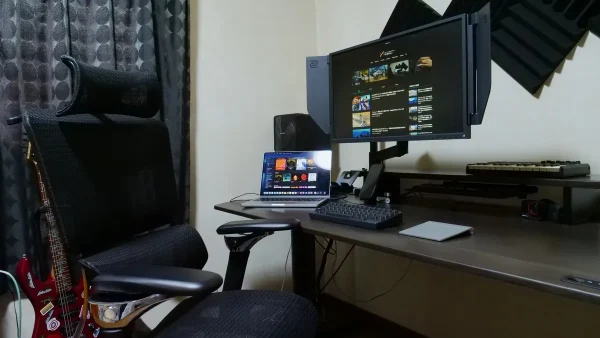タイピングの心地よさはダントツ。
仕事の効率が上がって、使う楽しさをひしひしと感じられて、疲れにくくて、スコスコタイピングできて...とにかく使いやすいキーボード「HHKB Proefssional HYBRID Type-S」。
価格は36,850円と紛れもない高級キーボードなのですが、長時間タイピングにかかせないガジェットで、仕事だけでなくQOLも爆上がり。現在Amazonセールに参戦中で、いつもよりお安く購入できるので、気になっている人向けにHHKBの使用感や特徴について、ダダっとレビューをお届けです。
心地よい打鍵感が魅力。HHKB Professional HYBRID Type-Sをレビュー

「HHKB Professional HYBRID Type-S」は、望み得る機能をすべて備えたHHKBのフラグシップキーボード。最も大きな特徴は、高速タイピングと静穏性を両立した”静電容量無接点方式”のキースイッチを搭載しているところ。
- Bluetooth接続とUSB接続に対応
- 4台までの同時接続
- USBからの給電も可能
- キーマップのカスタマイズ
- 高速タイピングと静穏性を両立したキースイッチ
- 静電容量無接点方式を採用した「Type-Sキー」
- プログラマーが理想とする合理的なキー配列
- 無駄をそぎ落としたコンパクトなサイズ
HHKB Professional HYBRID Type-Sの主な特徴は上記のとおり。
付属品はHHKB Professional HYBRID Type-S本体と単3乾電池が2つ、取扱説明書のみで有線ケーブルは無し。


説明書にはBluetoothの登録/切り替え方法やDIPスイッチの使い方についても記載されているため、無くさないように保管しておくといいかもです。※付属の単3乾電池は富士通製。
HHKBの電池は、何度も充電して使える”エネループ”がおすすめ。アルカリ電池の駆動時間の公称値は3か月です。
| HHKB Professional HYBRID Type-Sのスペックまとめ | |
|---|---|
| サイズ | W294×D120×H40mm ※キートップ上面まで 約540g ※電池含まず |
| 電源 | 単三乾電池2本 USBコネクターからの給電 |
| 動作時間 | アルカリ乾電池使用時の目安:約3か月 |
| インターフェース | Bluetooth Ver4.2LE Class2 USB Type-C ※ケーブルは別売り |
| 無線接続距離 | 最大10m |
| カスタマイズ機能 | DIPスイッチ キーマップ変更機能(ソフトウェア) |
| キースイッチ | 静電容量無接点方式 押下圧45g 3.8mmストローク シリンドリカルステップスカルプチャ キーピッチ:19.05mm |
| キー数 | 60個 |
| 対応OS (Bluetooth) | Windows 8.1/Windows 10/11 macOS 10.14以降 Android 4.4以降 iOS 11.4以降 iPadOS 13.0以降 |
| 対応OS (有線接続) | Windows 7/Windows 8.1/Windows 10 macOS 10.12以降 |
| 価格 | 36,850円(税込) |
コンパクトで合理的なキー配列。HHKB Professional HYBRID Type-Sのデザインについて

お次はHHKB Professional HYBRID Type-Sのデザインについて。
レビューで使用しているのはHHKB Professional HYBRID Type-Sの英語配列/墨で、色合いは”真っ黒"ってわけじゃなくて限りなく黒に近い灰色。まさに墨色って感じの色合いが特徴です。
印字は角度によっては見えなくなるくらいの絶妙な色合いの黒で刻印されているため、タッチタイピングに慣れていないとちょっと辛いかもですが、HHKBはショートカット操作がしやすく、プログラマーが理想とするキー配列が採用されているため、慣れるととても快適に、かつ高速なタイピングが可能になります。


キーボードの左上には"HHKB Professional HYBRID"の刻印。右上には"Type-S"の刻印が印字。
墨色のHHKBはキーボードの印字も黒いため、角度と光の当たり方によっては見にくい場面がありますが、タッチタイピングに慣れていればノープロブレム。印字は耐久性に優れる"サブリメーション印刷"が採用されているため、ディティールもプロ仕様です。
※サブリメーション印刷とは、特殊インクを約200℃の熱で気化(昇華)させ生地に転写する技法のこと。昇華プリントとも呼ばれます。通常の印字よりも長持ち。

キーボードを正面に置いてちょうど奥側の背面には、単三電池を”2個”搭載可能。
ちなみに、HHKB Professional HYBRID Type-Sの重さは540g、電池込みでも重さは約570gなので、持ち運びも楽々です。

背面には、スイッチの組み合わせでキーを変更したり、キーボードの"モード"を変更できる"DIPスイッチ"を搭載。※出荷時はWindowsモード。
スイッチの切り替えはキーボードの背面に記載されているため、迷うことはないのですが...WindowsとMacを頻繁に切り替えて使うとなると、カバーを外さないといけないですし、スイッチも小さいので、頻繁に切り替えるのは面倒かも。
HHKB Professional HYBRID Type-Sの高さは3段階で調整可能

HHKB Professional HYBRID Type-Sの高さ調整は"3段階"となっており、高さの異なる2つのスタンドで簡単に好みの高さに調整が可能な点もメリットのひとつ。

スタンドを立てない状態だとこんな感じ。
最も手首に負担のかからない角度だと思っているので、僕はこの状態で使用していますが、HHKB純正の吸振パッドを使用する場合もこの高さになります。


最も高いスタンドを立てると結構な角度が付きますが、高さのあるキーボードが好みの人や高さのあるパームレストと組み合わせて使う人には良いかもですね。
HHKB Professional HYBRID Type-Sは「シリンドリカルステップスカルプチャ」と呼ばれるすべてのキートップ面を中央方向に向けた構造になっており、どの角度でもタイピング感を損なうことなく快適に使用することができるというのも知っておきたいトピックです。
静電容量無接点方式のスイッチ「Type-Sキー」の打鍵感とタイピング音が最高


HHKB Professional HYBRID Type-Sに搭載されるキースイッチ「Type-Sキー」は、無接点で底付きなしにスイッチングする"静電容量無接点方式"が採用されており、深いストロークと極上のキータッチを実現。
しなやかで心地よいタッチが特徴的なキースイッチなのですが、軽い力で押し込むだけでタイピングできるほか、素早いタイピングが可能です。高速タイピング性(Speed)と静粛性(Silent)を備えるから「Type-S」。
キーボードのタイピング音は、デスクの材質や吸振パッドの有無、文字を打つ強さなんかでも変わってくるのですが、概ね、HHKB Professional HYBRID Type-Sのタイピング音は耳当たりが良くて、僕は木製の自作デスクで使っているのですが、タイピング音がすごく心地いい。
僕の環境では、公式YoutubeのASMR動画よりもちょっと音が低めなのですがType-Sキー特有のストト...スコスコって音がたまらなくて。もうずっとキーボードを叩きたくなっちゃうっていう。
軽くて、なめらかで、打ちやすくて、静かだけど耳当たりの良い音。HHKB Professional HYBRID Type-Sのタイピング感はほんと素敵です。
デバイスとの接続と切り替えがめっちゃ簡単

HHKB Professional HYBRID Type-Sは、4台のデバイスを無線接続して登録しておけるのですが、切り替えはめっちゃ簡単でスムーズ。有線接続と合わせて最大5台のデバイスを接続可能です。
接続するデバイスの切り替え方法は以下の通り。
| HHKBのデバイス切り替え方法 | |
|---|---|
| 有線接続 | Control+Fn+0 |
| Bluetooth 1 | Control+Fn+1 |
| Bluetooth 2 | Control+Fn+2 |
| Bluetooth 3 | Control+Fn+3 |
| Bluetooth 4 | Control+Fn+4 |
例えば、有線接続でWindows PCと接続しておき、Bluetooth 1にMac、Bluetooth 2にもう一台のPC、Blutooth 3でiPadに接続...みたいな使い方も可能です。
HHKB Professional HYBRID Type-Sと新しいデバイスをペアリングする方法

HHKB Professional HYBRID Type-Sと新しいデバイスを接続方法はものすごく簡単で、「Fn+Q」でペアリングモードに移行、「Control+Fn+登録したいキー(1~4)」から接続可能です。
接続する際に、デバイスの画面に表示されたPINコードを入力すれば、HHKB Professional HYBRID Type-Sのセットアップは完了。
- ペアリング方法
- Fn+Qを押すと"ペアリングモード"に移行。
- Control+Fn+登録したい数字(1~4)を押す。
- 表示される操作の通りに進めると登録完了。
- 接続デバイス切り替え
- 有線接続:Fn+Control+0
- Bluetooth:Fn+Controll+1~4の数字キー
HHKB Professional HYBRID Type-Sの接続と切り替えは簡単ですが、WindowsとMacで共用する場合はキー配列を変えたほうがグっと便利に使えるので、詳細は以下の記事を参考にどうぞ。

英字配列は[Fnキー]の矢印操作が抜群

ここからはHHKB Professional HYBRID Type-S機能面というか、使い心地に直結するトピックについて。
HHKBは合理的なキー配列が特徴のキーボードですが、初めて触れるFnキーとのコンビネーションで行う"矢印操作"の使いやすさは感動を覚えるレベル。
Fnキーに小指を載せたまま人差し指と中指で出来る矢印キー操作は、HHKB HYBRID Type-Sの大きなメリットであり、効率爆上げの秘密の1つです。
ソフトウェアの更新もキーマップの変更も専用ソフトで簡単


HHKB Professional HYBRID Type-Sは、専用のソフトウェア(Windows)で制御キーと文字キー全般のキーマップをカスタマイズすることが出来ます。
僕はBackSpaceキーをDeliteキーに、WindowsキーとAltキーを入れ替えて使っていますが、変更した設定はHHKB本体に保存されるため、ほかのデバイスでも同じキーマップで使用できるほか、HHKB本体のソフトウェア更新も可能です。
効率で選ぶなら英語配列のHHKBがおすすめ

HHKB Professional HYBRID Type-Sは日本語配列と英語配列で"矢印キー"の有無が異なるなど、キー配列が違うことも知っておきたいトピック。
英語配列には矢印キーが存在せず、上述のFnキーとのコンビネーションで矢印操作を行うのですが、これがまた慣れるとめっちゃ使いやすくて。効率を求めるなら、僕のおすすめは英語配列のHHKBかなと。
英語配列は日本語配列よりもSpaceキーが幅広く、Enterキーもちょうど小指で押せる位置にあるので、文字を長時間打つ人ほど効率が高まります。
レビューまとめ。効率をもっと高めるなら「HHKB Professional HYBRID Type-S」が良い選択肢になるかも

さてさて、ダダっと「HHKB Professional HYBRID Type-S」のレビューをお届けしてきましたが、最後に僕の評価とレビューをまとめておきます。
HHKB Professional HYBRID Type-Sが価格に見合う至高のキーボードというのは間違いなし。機能も充実していますし、Type-Sキーの唯一無二な打鍵感も素敵です。

HHKB Professional HYBRID Type-S レビュー&評価
長く使えることを考えるとその価値は価格以上。
メリット
- 至高の打ち心地とタイピング音
- 合理的で慣れると戻れないキー配列
- ストロークが深いのに、軽い打鍵感なので疲れにくい
- 複数デバイスとの接続が可能
- コンパクトで軽い
- 耐久性の高い"サブリメーション印刷"により、長く使える。
デメリット
- ルーフや吸振パッドなどのアクセサリ類が軒並み高い
- 有線接続用のUSB-Cケーブルが付属しない
- WindowsとMac(またはiOS/iPadOS)で切り替えて使うのはちょっと面倒くさいかも
| タイピング音 | |
| 静穏性 | |
| 打ち心地 | |
| 使いやすさ | |
| コスパ | |
| 総合評価 |
※レビューの評価基準についてはこちら。
HHKB Professional HYBRID Type-Sの僕のレビューと評価をまとめるとこんな感じ。打ち心地も、タイピング音も、デザインも、使用感も、気になるところはほぼない素晴らしいキーボードです。
唯一気になるところがあるとすれば、純正のキーボードルーフや吸振パッドといったアクセサリ類が軒並み高いところくらい。現在は左右分離型の自作キーボード「Keyball44」を使っているため、使用頻度は少なくなりましたが、それでも、HHKBが最高のキーボードのひとつであることは間違いありません。
いつ使っても使いやすい。心地いいタイピング音。打鍵感。